Nuevas funciones del modo LinkedIn Creator para profesionales del marketing: Social Media Examiner
Linkedin / / May 15, 2022
¿Quiere usar su perfil de LinkedIn para construir una audiencia y generar clientes potenciales de manera más efectiva? ¿Tienes curiosidad por saber cómo aprovechar las últimas herramientas para creadores de LinkedIn?
En este artículo, aprenderá a usar cuatro nuevas funciones de LinkedIn Creator para optimizar su perfil personal para los negocios.
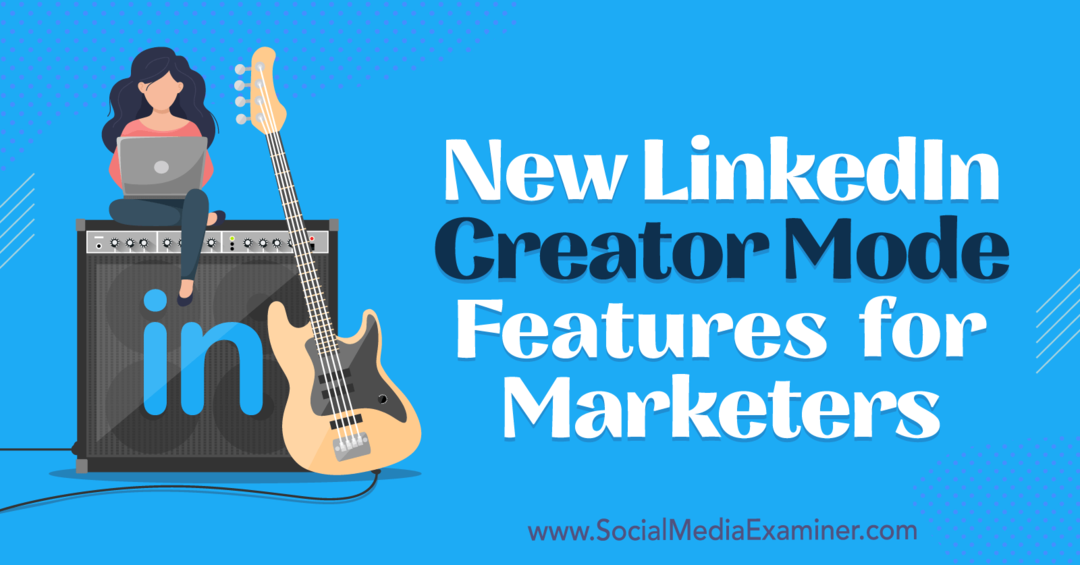
¿Qué es el modo de creador de LinkedIn?
El modo creador es una configuración disponible para perfiles personales (es decir, no para páginas de empresas) que LinkedIn lanzó en marzo de 2021. Está diseñado para ayudarlo a alcanzar y hacer crecer su red de manera efectiva al brindarle acceso a herramientas especiales.
Además de las nuevas opciones que se detallan a continuación, las características del modo Creador incluyen:
- Boletines, que le permiten publicar contenido para suscriptores de forma diaria, semanal o mensual.
- LinkedIn Live, que le permite transmitir en vivo y conectarse con su audiencia en tiempo real
- Temas, que se muestran en su perfil y les dicen a los seguidores su área de especialización.
- Sección destacada, que le permite elegir publicaciones y contenido externo para resaltar
- Botón Seguir, que permite a las personas seguir y ver su contenido en lugar de enviar una invitación para conectarse
Activar el modo Creador solo lleva unos segundos. Vaya a su perfil de LinkedIn y desplácese hacia abajo hasta la sección Recursos. Si no ve el botón verde de encendido que se muestra a continuación, haga clic para habilitar el modo Creador. Entonces configura tu perfil de Creador eligiendo temas y contenido destacado para resaltar.
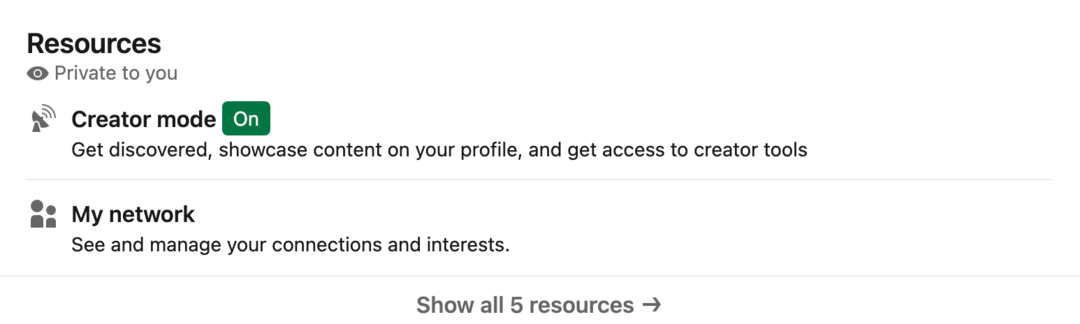
Para brindarles a los creadores más funciones, LinkedIn agrega regularmente funciones adicionales a este modo. A continuación, eche un vistazo a las nuevas herramientas que introdujo la plataforma en marzo de 2022.
#1: Vídeos de perfil
¿Quiere añadir una nueva dimensión a su presentación personal? Ahora puede reemplazar la foto de perfil estándar con un video de perfil.
Cómo crear un vídeo de perfil de LinkedIn
Para crear un video de perfil, abra la aplicación móvil de LinkedIn y vaya a su perfil. (Esta función no está disponible en la versión de escritorio de LinkedIn).
Es posible que vea un aviso invitándolo a crear un video de perfil. Puede tocar el aviso o tocar el signo más en su foto de perfil. En el menú emergente, seleccione la opción Agregar video de perfil.
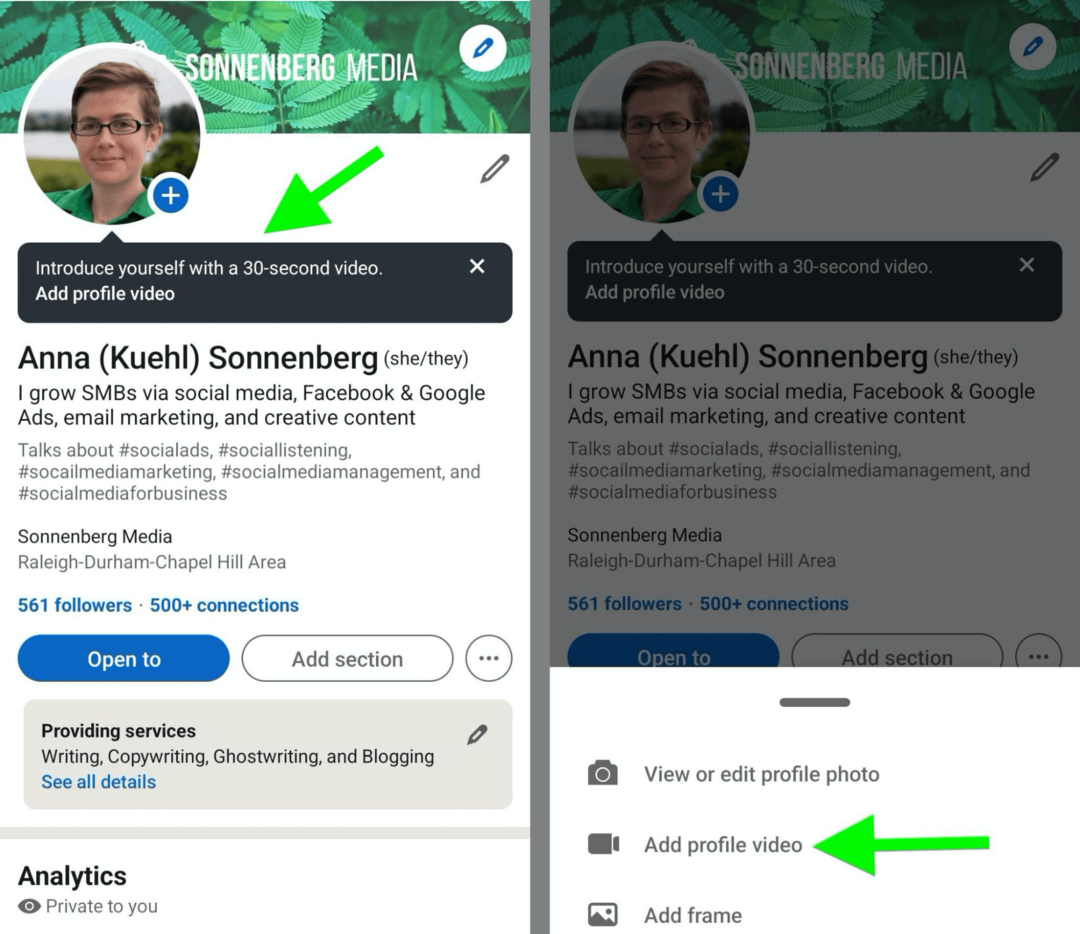
¿Ya has grabado una breve introducción personal? Puede tocar el botón Galería a la izquierda del botón Grabar para seleccionar los clips que ha guardado en su dispositivo. Tenga en cuenta que solo puede agregar un clip, por lo que no es posible combinar varios videos como lo haría para un carrete.
Para crear una nueva introducción, configure su toma y presione el botón rojo Grabar para comenzar a filmar. Tenga en cuenta que su video debe durar al menos 3 segundos y puede durar hasta 30 segundos.
¿No puedes decidir qué decir? Toque las comillas en la esquina inferior derecha para ver algunas indicaciones que lo ayudarán a comenzar. El mensaje que elija se muestra en la pantalla mientras graba y puede mantenerlo en su video cuando se publique. De lo contrario, simplemente elimine la superposición de avisos de la pantalla antes de publicar.
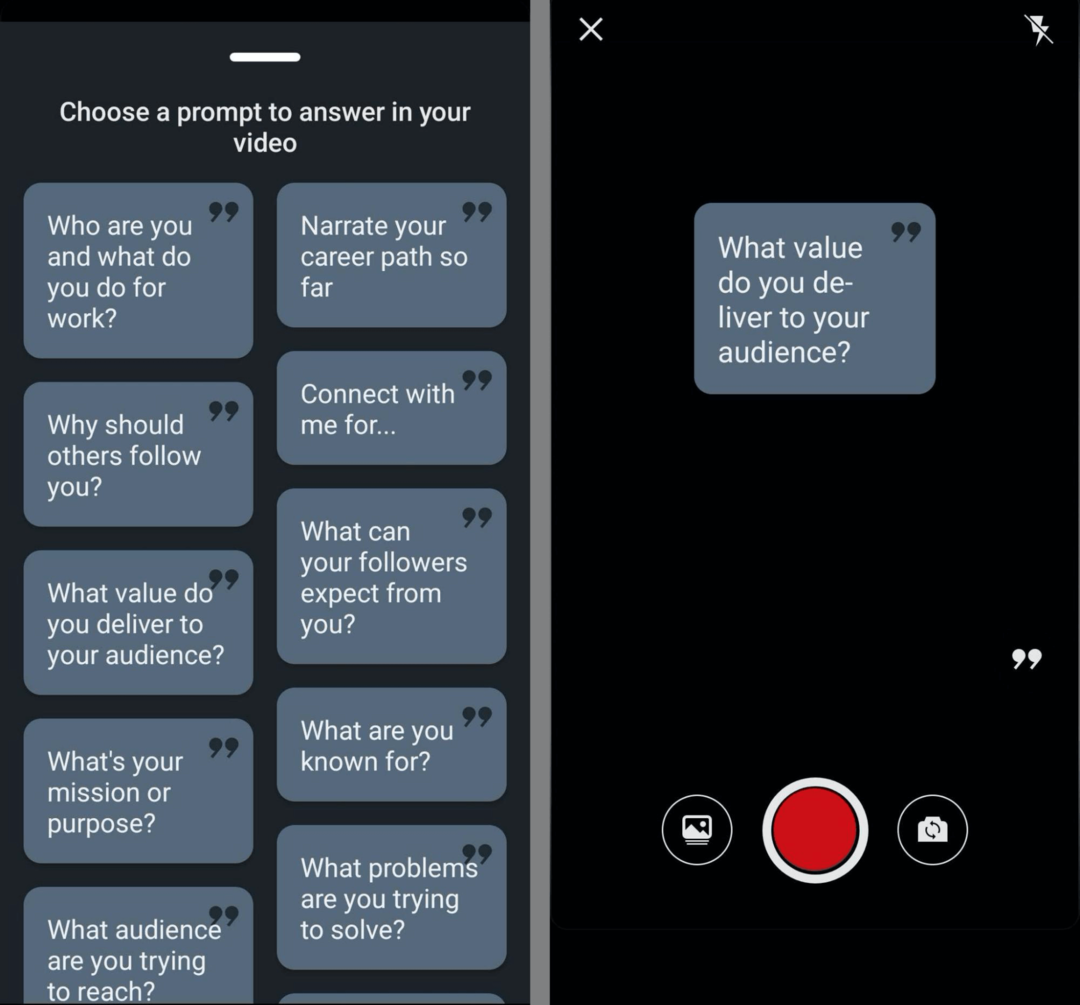
Después de grabar la introducción de su video, también tiene la opción de agregar otros elementos en pantalla. Presiona el ícono T para agregar superposiciones de texto. Puede elegir entre varios estilos y colores de texto y colocarlos en cualquier lugar de la pantalla.
Aunque LinkedIn le permite agregar varias superposiciones, no puede configurarlas para que aparezcan o desaparezcan en marcas de tiempo específicas. Cualquier superposición de texto que agregue se muestra a lo largo de su video.
Ya no es solo para los nerds de la tecnología y las finanzas...
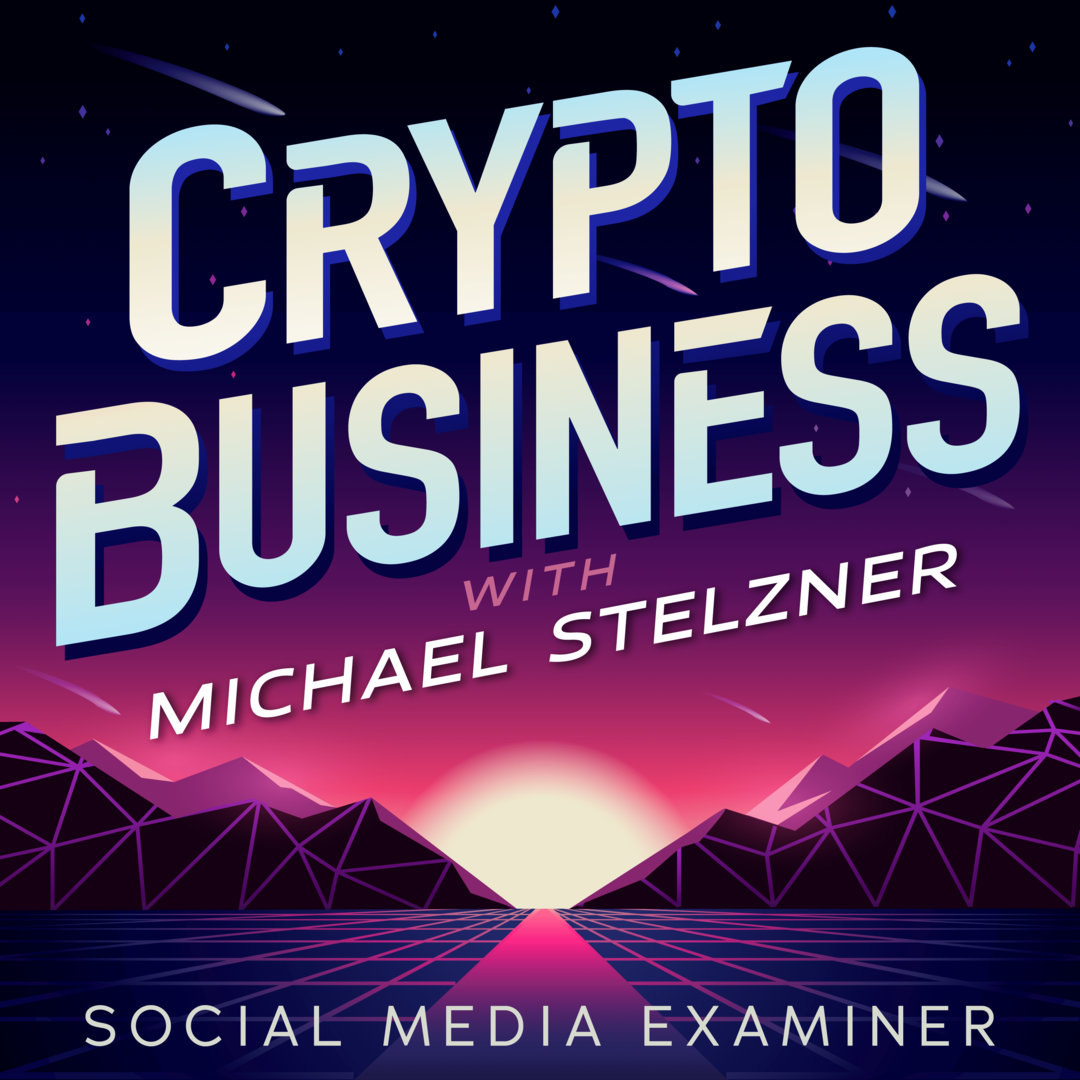
Originalmente solo para personas que entendían la jerga, la Web 3.0 es ahora el campo de juego empresarial para emprendedores, creadores y especialistas en marketing.
Tanto si es un novato como si ya se ha mojado los pies, puede aprender los entresijos de las NFT, DAO, tokens sociales y más en el programa más nuevo presentado por Michael Stelzner: Crypto Business pódcast.
Siga el programa en su plataforma de podcasts favorita para descubrir cómo hacer que la Web 3.0 funcione para su negocio.
SIGUE EL ESPECTÁCULOPara agregar calcomanías animadas, toca el ícono de la calcomanía y desplázate por la bandeja. Puede usar la etiqueta de mención para etiquetar su página de empresa de LinkedIn u otros perfiles personales. También puede usar calcomanías para crear llamadas a la acción (CTA) que desea que las personas completen después de ver su video.
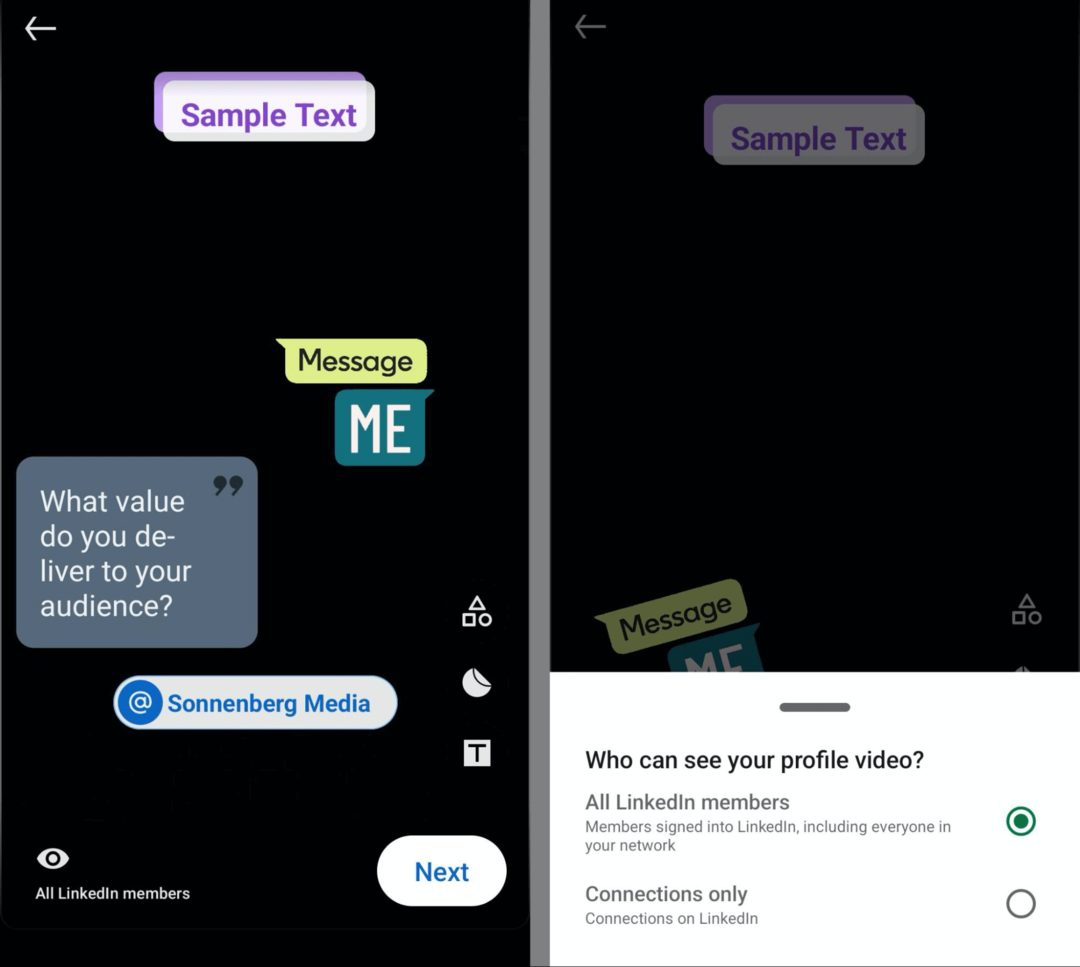
Antes de finalizar su video, confirme los permisos. De forma predeterminada, todos los miembros de LinkedIn pueden ver su video de introducción. Toque el ícono del ojo en la parte inferior izquierda para permitir que solo las conexiones vean su video. Luego toque el botón Siguiente para ajustar la vista previa. Toque el botón Compartir en el perfil para completar el proceso.
¿Por qué debería agregar un video de perfil a LinkedIn?
Una foto agrega legitimidad a tu perfil de LinkedIn y ayuda a tus seguidores a conectar tu rostro con tu nombre. Pero un video le brinda la oportunidad de compartir un mensaje detallado o un CTA. Aquí hay algunos casos de uso a considerar:
- Comparta su experiencia para generar credibilidad, aumentar sus seguidores y atraer nuevos clientes.
- Habla sobre tu visión de tu negocio para construir una comunidad de seguidores comprometidos.
- Hable de sus pasiones para que la gente se entusiasme y sintonice más de su contenido.
- Muestra algunos de tus mejores trabajos para inspirar a las personas y conseguir seguidores.
Por ejemplo, el video del perfil de Rob Mayhew muestra varios clips de los bocetos de su agencia, una serie de videos diarios que muestra el lado humorístico de la vida de la agencia creativa. El video sirve como un miniportafolio para el creador e incluye un CTA que invita a nuevas conexiones a seguirlo.
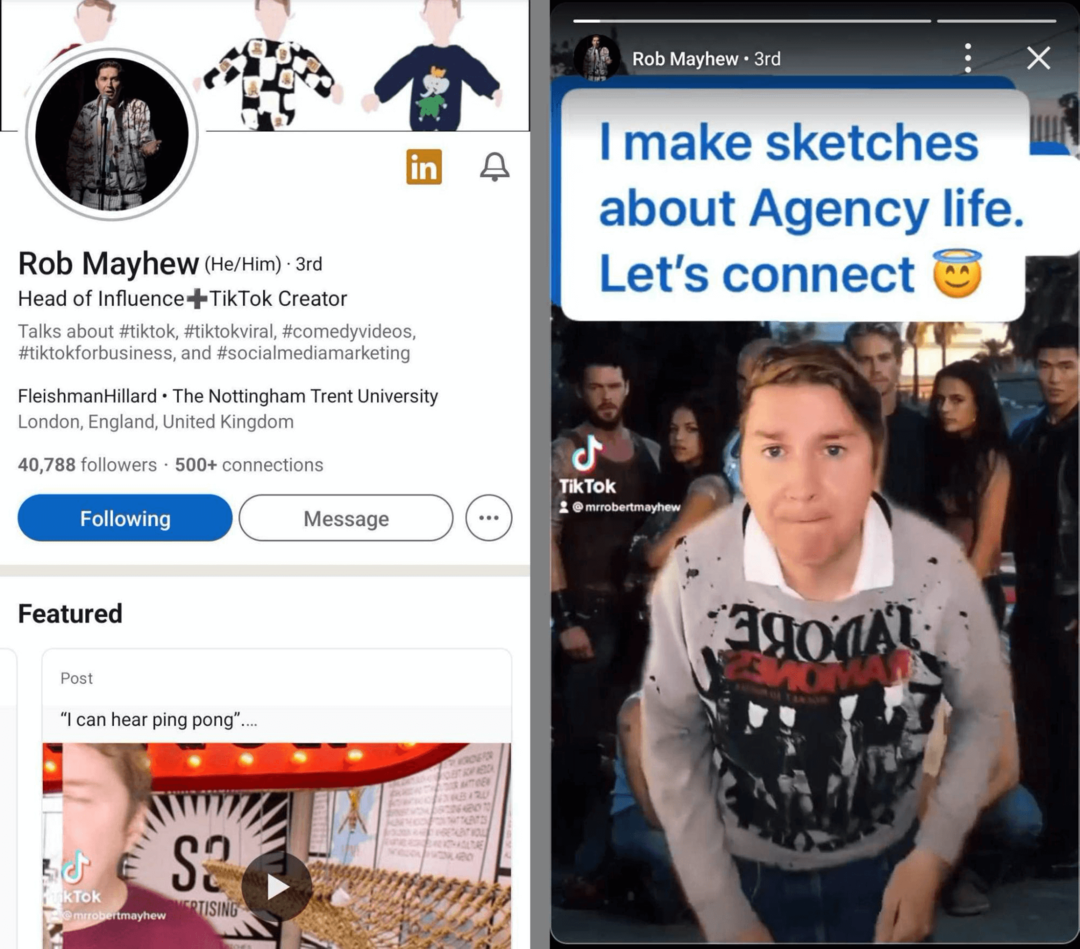
#2: Boletines destacados de LinkedIn
Los boletines fueron una de las primeras funciones que se introdujo en el modo Creador cuando se lanzó en marzo de 2021. A partir de marzo de 2022, ahora puede incluir su boletín informativo en su perfil de LinkedIn, lo que facilita aún más la suscripción de las personas.
Cómo Destacar Su Boletín
Si aún no lo has hecho, empieza por crear un boletín de noticias de LinkedIn. En la versión de escritorio de LinkedIn, haga clic en la opción Escribir artículo en el editor de publicaciones en la parte superior de la fuente. (Esta opción no está disponible en la aplicación móvil).
En la parte superior del editor de artículos, seleccione Crear un boletín. Luego agrega los detalles. Deberá elegir un título, escribir una breve descripción y seleccionar una frecuencia. También puede cargar una imagen de portada para contarles a los suscriptores un poco más sobre su boletín informativo. Después de ingresar los detalles, haga clic en el botón Listo para comenzar y comenzar a escribir su primer número de boletín.
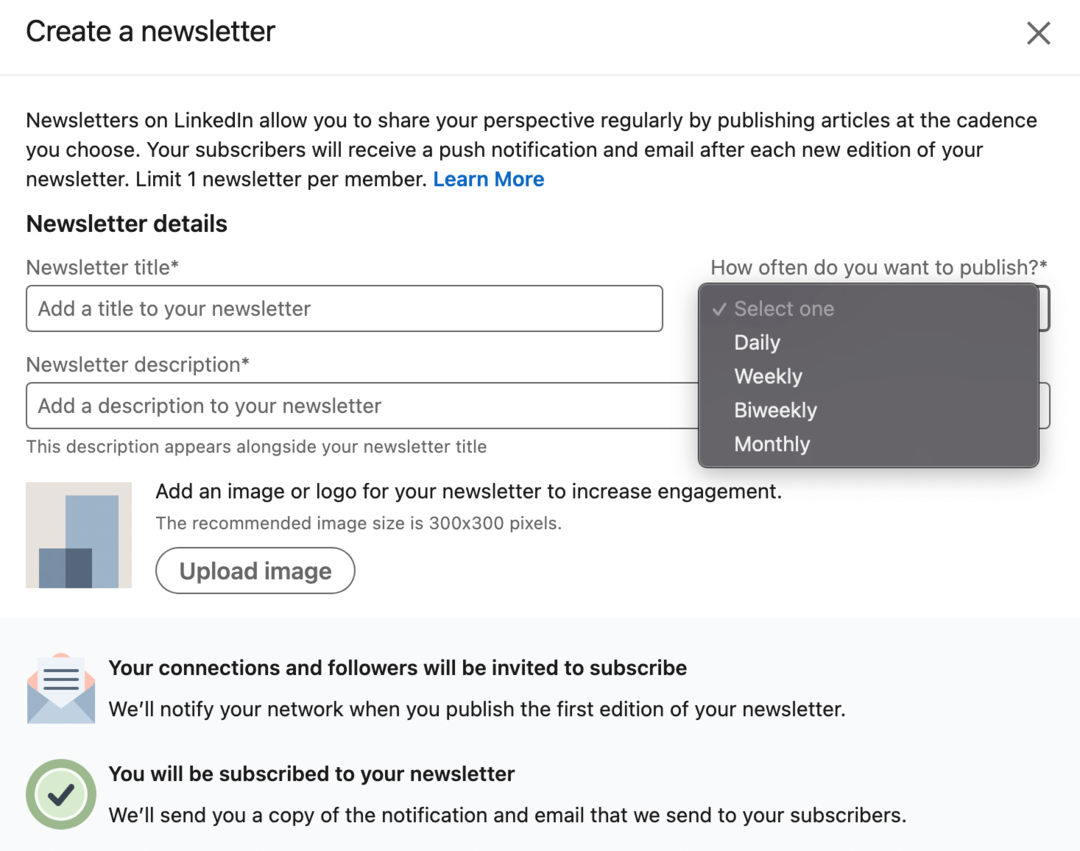
Para presentar su boletín informativo, vaya a su perfil y busque la sección Destacados. Haga clic en el signo más en la esquina superior derecha y seleccione Agregar un boletín en el menú desplegable. Verá un mensaje para elegir el boletín que desea presentar. Una vez que agregue su boletín, aparecerá como una de las tarjetas en su sección Destacados.
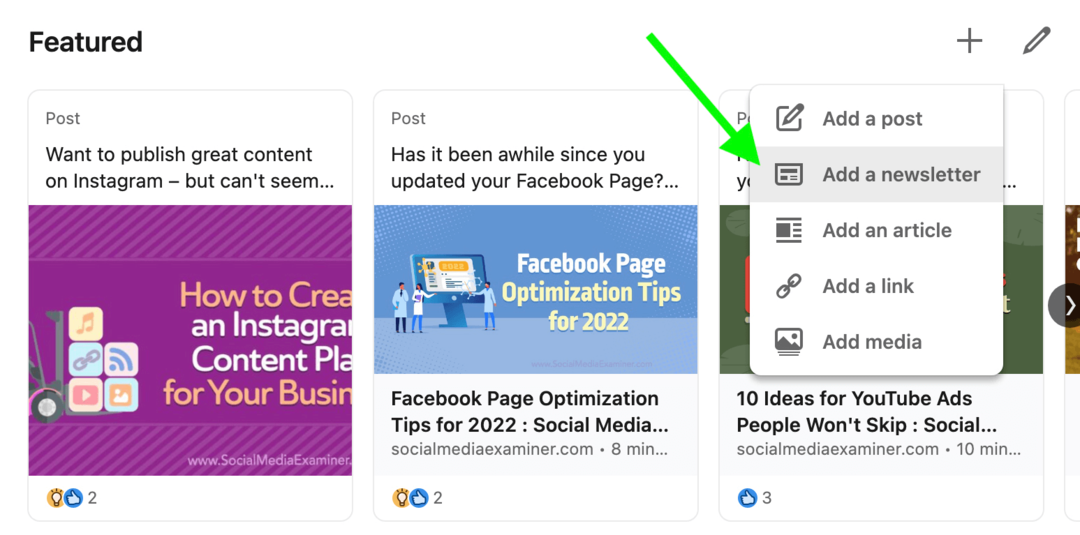
Puede reordenar los artículos en la sección Destacados haciendo clic en el icono del lápiz. Luego haga clic en el ícono de flecha hacia arriba y hacia abajo y arrastre y suelte las tarjetas en el orden en que desea que aparezcan.
Lanzar proyectos sociales más rápido y más fácil

¿Busca un creador de contenido, gerente de campaña o estratega para sus canales sociales o un proyecto especial?
Encuentre al experto adecuado incluso para el proyecto o campaña más complicado con solo unos pocos clics con nuestro nuevo mercado FindHelp. Tendrá más tiempo para concentrarse en otras áreas de su negocio sin sacrificar su presencia social. Busque expertos altamente calificados en Facebook e Instagram hoy.
ENCUENTRE AYUDA HOY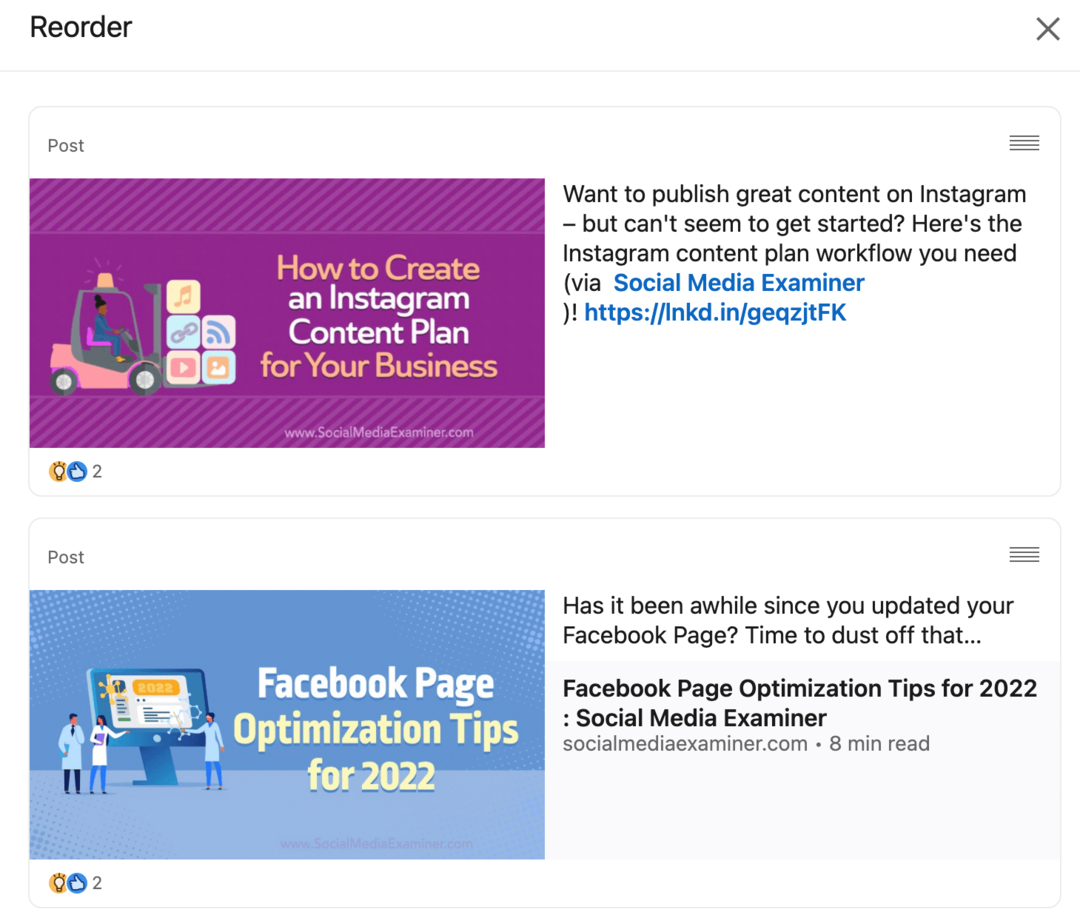
Tenga en cuenta que en la versión de escritorio de LinkedIn, la sección Destacados muestra tres tarjetas y una flecha que anima a las personas a desplazarse. En la aplicación móvil de LinkedIn, solo aparece una tarjeta a la vez. Para maximizar la exposición de su boletín, considere colocarlo en la primera tarjeta.
Por qué debería presentar su boletín informativo
Como creador de boletines, tiene algunas opciones para obtener nuevos suscriptores. Primero, LinkedIn invita automáticamente a todos sus seguidores y conexiones a suscribirse cuando crea inicialmente su boletín informativo. Si ya tiene muchos seguidores, esta opción predeterminada es ideal para alertar a su audiencia sobre su nuevo boletín.
Una vez que comience a publicar el contenido del boletín, sus suscriptores recibirán una notificación que los alertará sobre un nuevo problema. Los números de su boletín también aparecen como artículos en su feed de actividad personal de LinkedIn. Cualquiera que lo siga puede hacer clic para leer su artículo y suscribirse a su boletín para ver más contenido.
Pero si desea promocionar su boletín informativo en lugar de ediciones individuales, presentarlo es su mejor opción. Al agregarlo a la sección Destacados de su perfil, puede recordarles a las personas sobre su boletín informativo o atraer suscriptores que aún no lo siguen.
Por ejemplo, Judy Parsons ha presentado su boletín informativo, "The LinkedIn Lady". Cualquiera que visite su perfil personal puede hacer clic en el tarjeta para obtener más información sobre su boletín informativo, leer problemas individuales o suscribirse para recibir notificaciones sobre futuros boletines contenido.
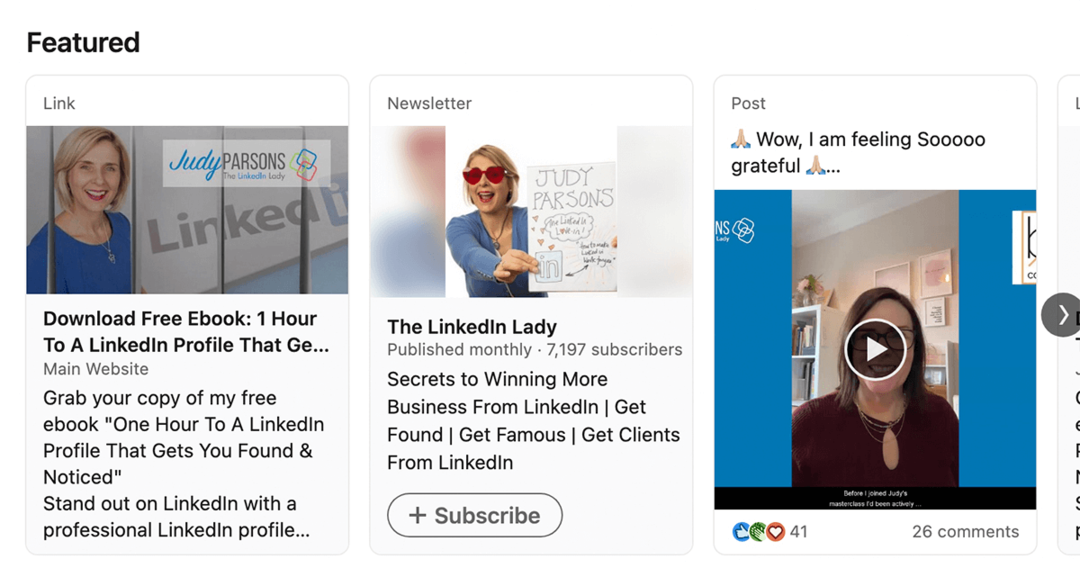
#3: Alertas de contenido
Cuando tienes un gran contenido para compartir, quieres asegurarte de que tus seguidores de LinkedIn lo vean. Con la nueva opción de alerta de contenido de LinkedIn, puede invitar a sus seguidores a suscribirse a sus publicaciones.
Cómo activar las alertas de contenido de LinkedIn
Una vez que activa el modo Creador, LinkedIn permite automáticamente que las personas opten por recibir notificaciones sobre el contenido que ha publicado. Cuando un usuario de LinkedIn visita tu perfil, verá un ícono de campana a la derecha de tu foto o video de perfil.
Cuando toquen el icono de la campana, se suscribirán a tu contenido al instante. Aparecerá una alerta en la parte inferior de la pantalla, diciéndoles que serán notificados sobre nuevas publicaciones.
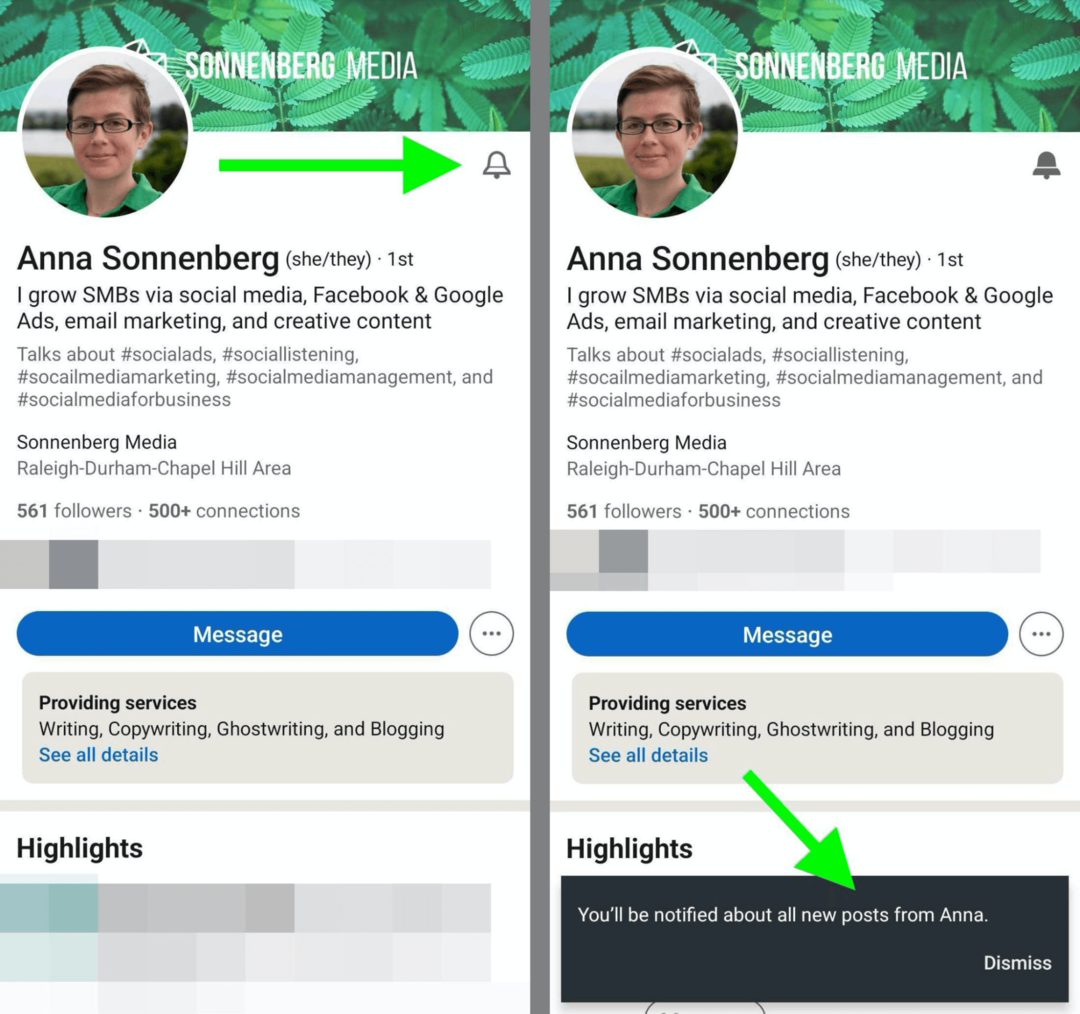
Cada vez que cree una nueva publicación, sus suscriptores recibirán automáticamente una notificación con un enlace a su contenido. Los suscriptores pueden tocar la notificación para ver e interactuar con su publicación.
Cómo utilizar las alertas de contenido de LinkedIn
Si publica regularmente contenido de alto valor en LinkedIn, entonces puede esperar que algunos seguidores se suscriban a sus actualizaciones sin preguntar. Pero debido a que la campana de suscripción es una característica nueva que el usuario promedio puede no conocer, es útil incitar a las personas a usarla.
Por ejemplo, puede escribir un CTA personalizado en su título. “¿Esta publicación te ayudó a resolver un problema? ¡Suscríbete a mis publicaciones para obtener más contenido útil! Toque para visitar mi perfil y luego toque la campana de suscripción para recibir una notificación cuando publique”.
También puede agregar un CTA a su imagen de portada de LinkedIn. Crea una imagen de portada con una superposición de texto que diga algo como "¡Toca la campana para suscribirte!" Agregue una flecha que apunte al icono de campana para mostrar a las personas exactamente qué hacer.
Luego aproveche a sus nuevos suscriptores publicando constantemente contenido de alta calidad. Planifique un calendario de contenido de LinkedIn con anticipación para asegurarse de que siempre está creando contenido oportuno y relevante.
Dado que es más probable que los suscriptores vean e interactúen con su contenido, puede esperar mayores niveles de compromiso. Tómese el tiempo para verificar el compromiso y responder a los comentarios y mensajes. De esa manera, puede continuar aumentando sus seguidores y brindar valor a su audiencia.
#4: análisis del creador
A medida que publica publicaciones en LinkedIn, es importante asegurarse de que su contenido tenga el impacto deseado. Los creadores ahora pueden realizar un seguimiento de las métricas utilizando los análisis recientemente mejorados de LinkedIn.
Cómo acceder a LinkedIn Creator Analytics
Acceder Análisis de LinkedIn, abra su perfil y desplácese hacia abajo hasta la sección Análisis. Toque Publicar impresiones para abrir su análisis de rendimiento de contenido. Allí, puede ver las impresiones y las interacciones entre 7 y 365 días.
Además de proporcionar un recuento total, LinkedIn compara las impresiones y las interacciones con el período de tiempo anterior. También puede usar el gráfico para ver las métricas a lo largo del tiempo. Toque el botón verde para alternar el gráfico entre impresiones e interacciones.
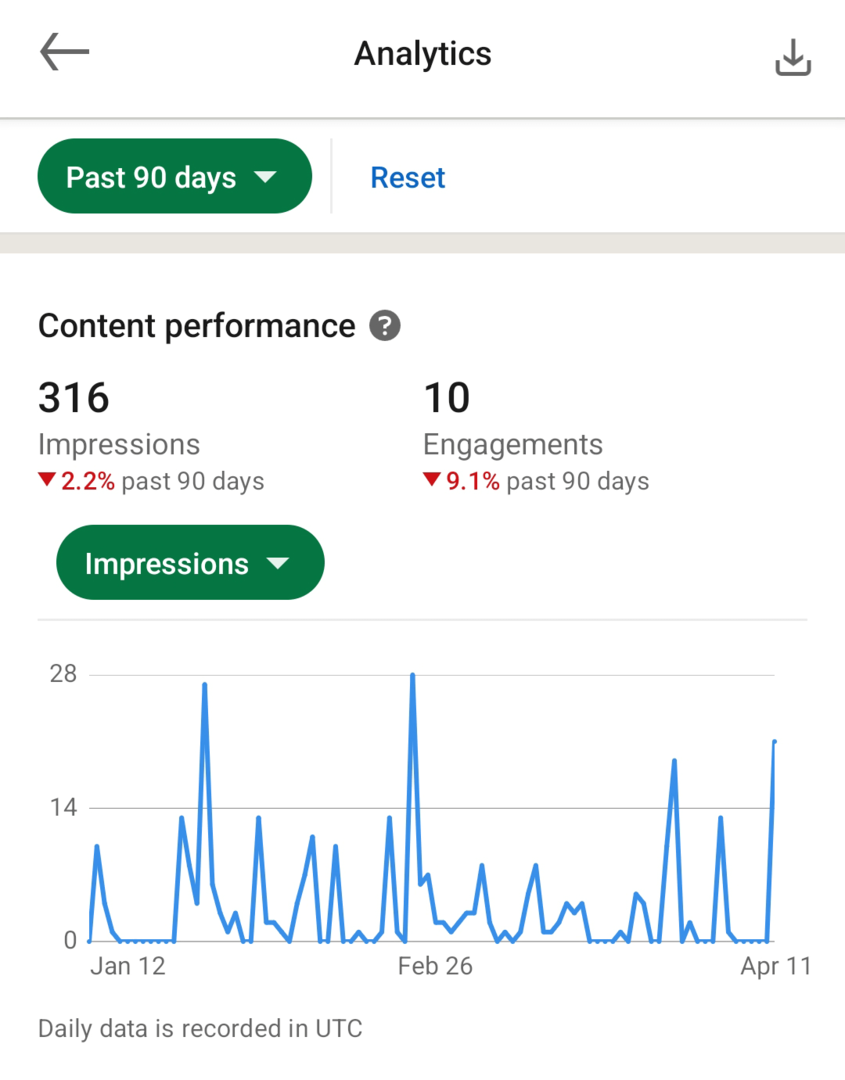
Para obtener más información sobre las personas que han interactuado con su contenido, desplácese hacia abajo hasta la sección Datos demográficos de participación. LinkedIn muestra automáticamente los títulos de trabajo de las personas que interactuaron con sus publicaciones.
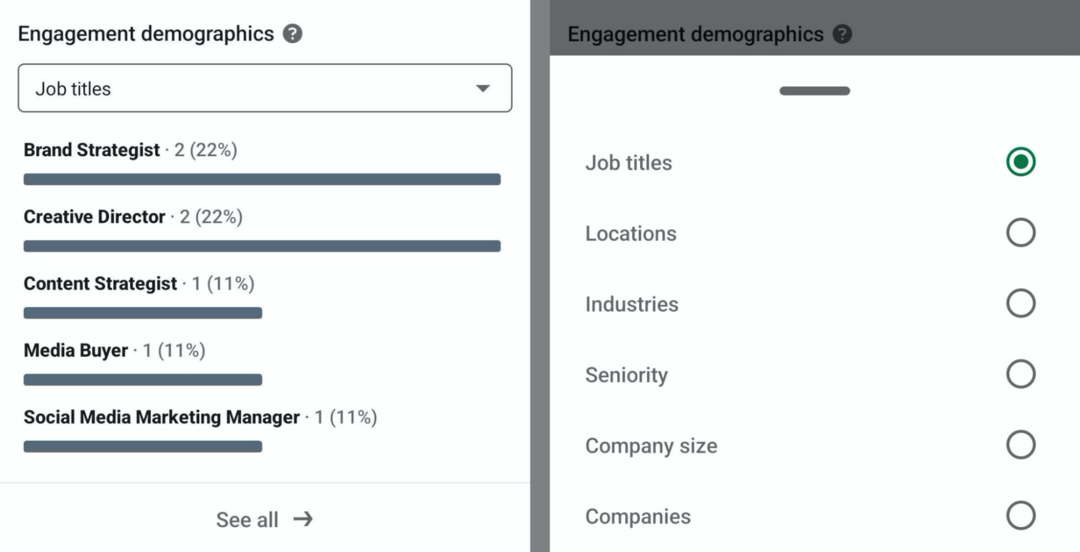
Toque la métrica predeterminada para abrir un menú desplegable con más opciones. Luego puede optar por ver un desglose de las industrias, empresas, ubicaciones y otras métricas de los usuarios comprometidos.
Como creador, también puede ver análisis por publicación. Seleccione cualquier contenido que haya publicado y localice las métricas de impresión, que aparecen directamente debajo de la publicación. Toque el botón Ver para abrir el análisis completo de la publicación.
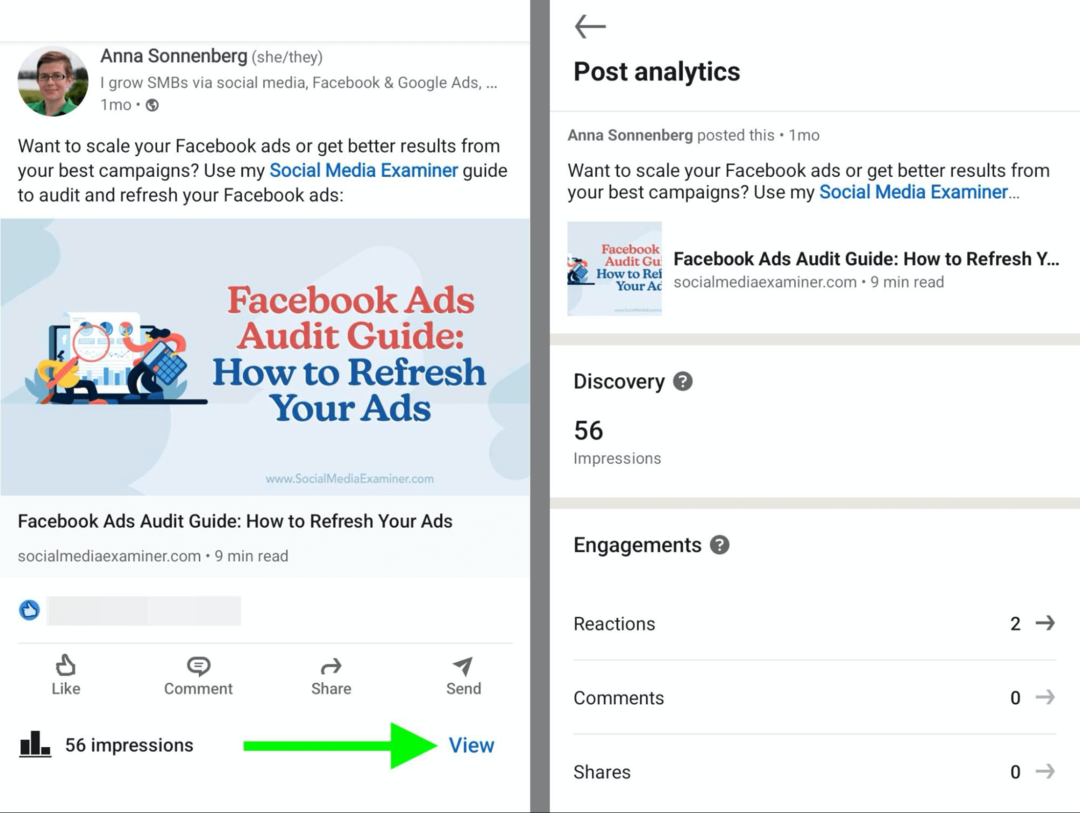
Allí, puede ver las impresiones totales y un desglose de los tipos de participación. También puede ver los datos demográficos de las personas a las que llegó su contenido. De manera similar a los análisis de perfil, los análisis de publicación le permiten seleccionar varias opciones demográficas, incluidas la empresa y la industria.
Cómo usar LinkedIn Creator Analytics
El análisis Creator recientemente ampliado de LinkedIn ofrece toneladas de información. Usando los gráficos de análisis de contenido, puede ver cómo sus métricas han cambiado con el tiempo y detectar tendencias.
Con la herramienta comparativa automatizada, puede ver si su contenido continúa llegando y atrayendo a más personas con el tiempo. Si ve disminuciones constantes, es una buena idea observar más de cerca su contenido, identificar cómo ha cambiado y hacer una lluvia de ideas sobre las formas de volver a encarrilar su rendimiento. Incluso si tuviste una mala semana, es útil identificar por qué.
Por ejemplo, es posible que los tipos de contenido que publicaste no hayan funcionado tan bien para tu audiencia. En lugar de compartir enlaces, puede intentar publicar más videos o escribir más publicaciones de texto.
Los detalles demográficos de LinkedIn también pueden ayudarlo a ajustar su estrategia de contenido. Por ejemplo, puede encontrar que su audiencia se inclina hacia los usuarios en la alta dirección. Con ese conocimiento, podría crear contenido avanzado que atraiga más a los tomadores de decisiones que a los usuarios de nivel de entrada.
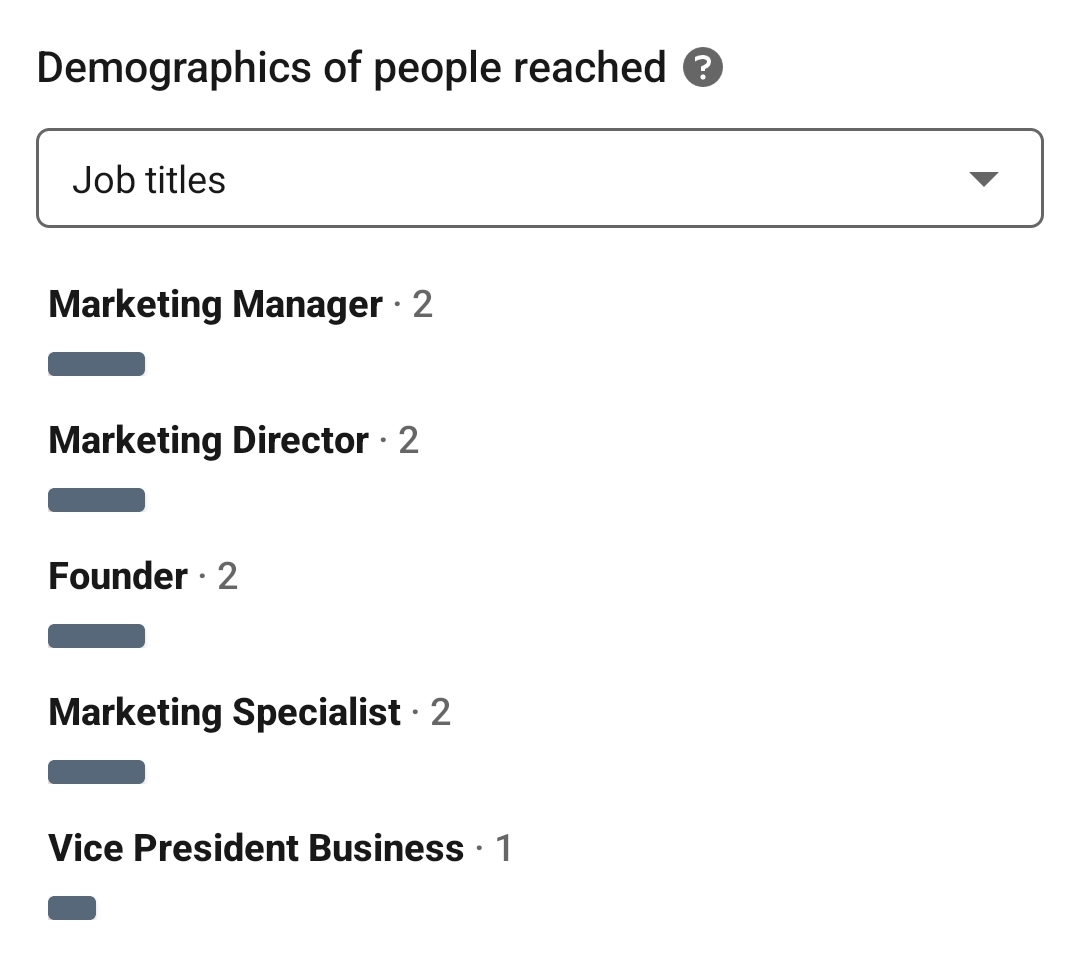
O tal vez su audiencia incluye en su mayoría profesionales de nivel de entrada y se ha fijado el objetivo de atraer a más tomadores de decisiones. Al realizar un seguimiento semanal o mensual de sus análisis de LinkedIn Creator, podrá verificar el progreso hacia sus objetivos y ajustar su estrategia según sea necesario.
Para ayudarlo a monitorear las métricas de LinkedIn a lo largo del tiempo, puede guardar y crear informes. En dispositivos móviles o de escritorio, haga clic en el botón Exportar en la esquina superior derecha de la interfaz de Analytics. Obtendrá datos demográficos, de interacción y de impresiones en formato de hoja de cálculo para que pueda ordenar los datos y obtener información adicional.
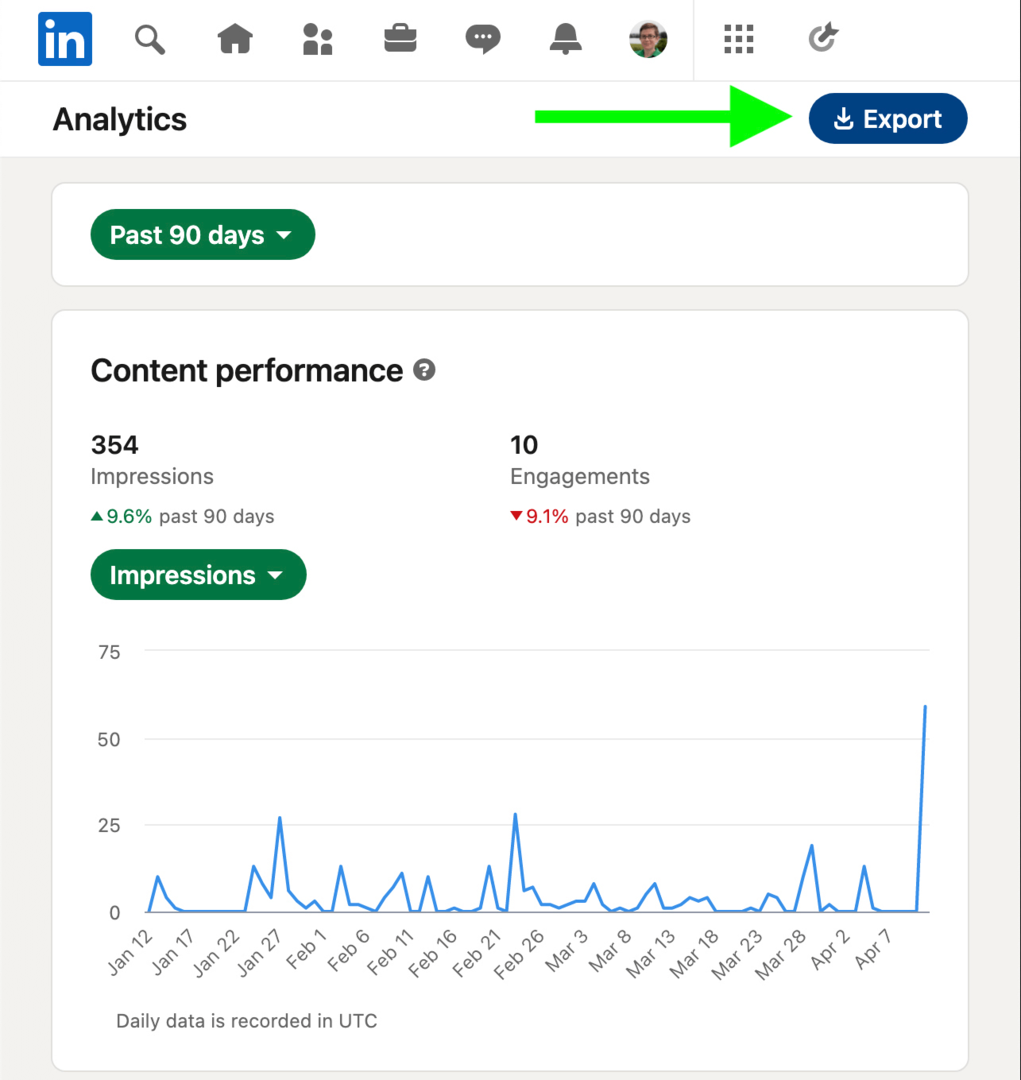
Conclusión
Con estas herramientas del modo Creador, puede obtener más valor de su perfil de LinkedIn y construir su audiencia de manera más efectiva. También puede esperar características más innovadoras de LinkedIn. De hecho, LinkedIn ya ha indicado que esta versión de Creator Analytics es la primera de varias implementaciones planificadas. Eso significa que, como creador, puede esperar obtener información aún más útil, que puede ayudarlo a producir contenido aún mejor.
Obtén más consejos sobre marketing en LinkedIn
- Cree un compromiso significativo en LinkedIn.
- Construir liderazgo de pensamiento en LinkedIn.
- Use la mensajería en la plataforma de LinkedIn para su beneficio.
¿Tiene curiosidad por las NFT, las DAO y la Web 3.0?
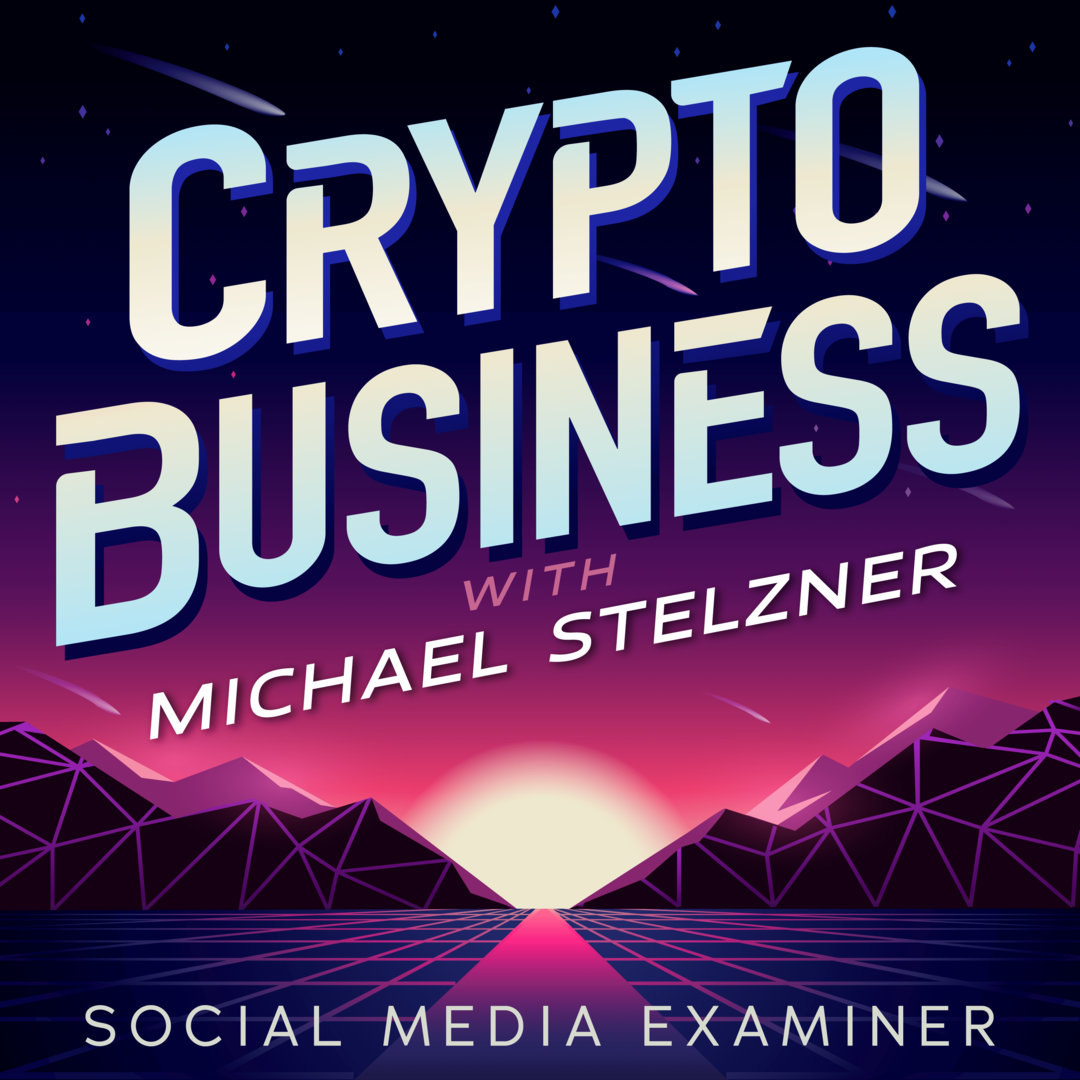
Siga el podcast de Crypto Business para descubrir cómo los NFT, los tokens sociales, los DAO (y mucho más) afectarán su negocio en el futuro cercano.
Todos los viernes, el presentador Michael Stelzner entrevista a los principales expertos de la industria sobre lo que funciona ahora mismo en la Web 3.0 y qué esperar en el futuro, para que pueda preparar su negocio para el cambio, incluso si es un total novato
SIGUE EL ESPECTÁCULO

